सिर्फ 3 चरणों में GIMP के साथ वॉटरमार्क कैसे निकालें
GIMP एक निष्पक्ष और खुला छवि संपादक है जो GNU/Linux, macOS, Windows, और अन्य सहित कई ऑपरेटिंग सिस्टम पर काम करता है। हर कोई इस मुफ्त सॉफ्टवेयर का उपयोग कर सकता है, चाहे आप एक प्रशिक्षित पेशेवर हों या सिर्फ फोटो बनाने में रुचि रखने वाले शौकिया हों। आप GIMP के दमदार फीचर्स की मदद से काम को प्रभावी ढंग से करवा सकते हैं। आप इस प्रोग्राम का उपयोग किसी भी तस्वीर से वॉटरमार्क मिटाने के लिए कर सकते हैं, फिर भी यह एक और अविश्वसनीय विशेषता प्रदान करता है। इसलिए, यदि आप इस कार्यक्रम का उपयोग करना चाहते हैं, तो आप सीखें GIMP में वॉटरमार्क हटाएं.
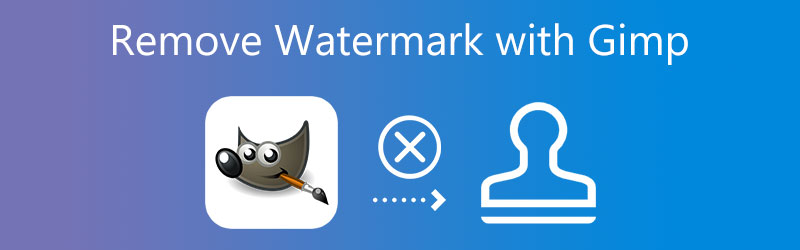

भाग 1. GIMP में वॉटरमार्क कैसे निकालें
GIMP में क्लोन टूल का उपयोग करते हुए, हम आपको इस भाग में आपकी छवियों से वॉटरमार्क हटाने के बारे में बताएंगे। छवि को संशोधित करने के लिए, आप क्लोन टूल का उपयोग कर सकते हैं। यह उन शक्तिशाली तकनीकों में से एक है जिसका उपयोग आप किसी चित्र को बेहतर बनाने के लिए कर सकते हैं।
चरण 1: पहला काम जो आपको पूरा करना होगा वह है चुनना खुला हुआ वहाँ से फ़ाइल मेनू या दबाएँ नियंत्रण पत्र के साथ कुंजी हे अपने कीबोर्ड पर। यह एक वार्तालाप विंडो लाएगा। दबाएं खुला हुआ बटन एक बार जब आप उस फाइल सिस्टम से चित्र चुन लेते हैं जिसे आप खोलना चाहते हैं। यह GIMP लॉन्च करेगा और वहां तस्वीर प्रदर्शित करेगा। हमारे पास फाइल सिस्टम से सीधे तस्वीर खींचने का विकल्प भी है।
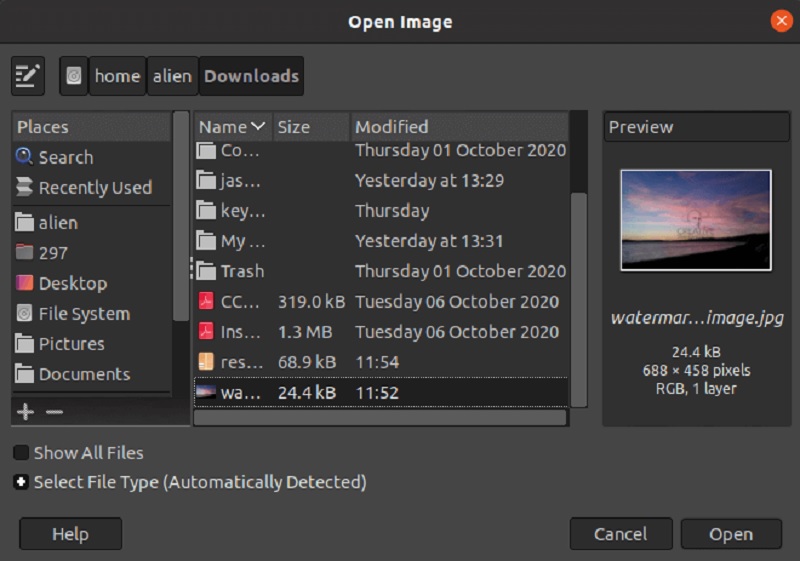
चरण 2: पर नेविगेट करें उपकरण मेनू और क्लोन टूल चुनें। उसके बाद, पर जाएँ पेंट टूल्स मेन्यू। उसके बाद, चुनें क्लोन मेनू से या दबाएं सी चाभी। फिर, चित्र या छवि का एक भाग चुनें जो बादल न हो और छवि के उस क्षेत्र से मेल खाता हो जो वॉटरमार्क किया गया हो। दबाए रखें CTRL एक क्षेत्र चुनने के लिए कुंजी और उस क्षेत्र पर क्लिक करें जिसे आप चुनना चाहते हैं। यह उस विशिष्ट स्थान को दोहराएगा ताकि आप इसे पेंट कर सकें।
चरण 3: वॉटरमार्क छवि को चित्रित किया गया है। छुट्टी CTRL कुंजी को दबाया और कर्सर को उस क्षेत्र पर स्वाइप करें जिसे आप पेंट करना चाहते हैं। तब यह करेगा।
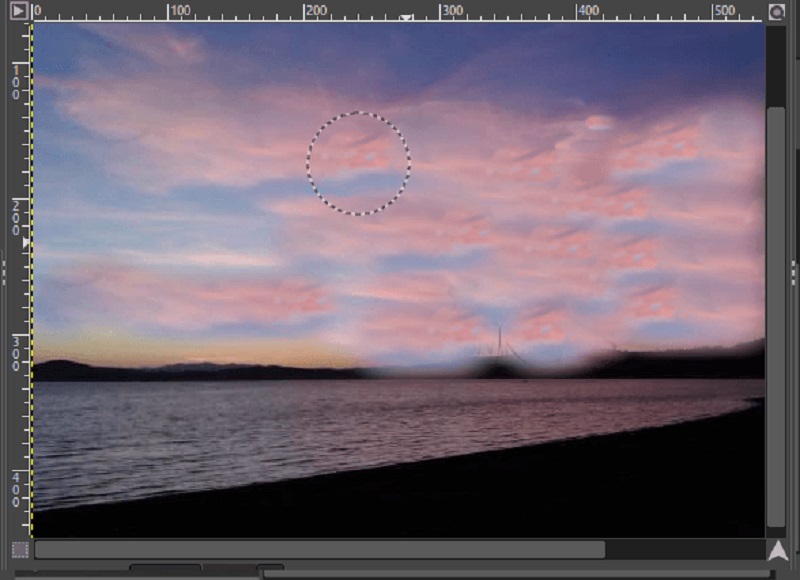
भाग 2. छवि से वॉटरमार्क हटाने के लिए सबसे अच्छा विकल्प
1. विडमोर
कुछ GIMP उपयोगकर्ताओं को अपनी तस्वीरों पर लगाए गए वॉटरमार्क को हटाने में परेशानी हो रही है क्योंकि GIMP में संपादन विकल्प बहुत जटिल और समझने में चुनौतीपूर्ण हैं। हमारे सौभाग्य के लिए, विभिन्न प्रकार के समाधान हैं जो छवियों से वॉटरमार्क हटाने की प्रक्रिया में सहायता कर सकते हैं। उपयोग करने का सबसे आसान तरीका है विडमोर फ्री वॉटरमार्क रिमूवर ऑनलाइन.
इस टूल का एक फायदा यह है कि यह बिना वॉटरमार्क का कोई निशान छोड़े बिना किसी निशान वाले इमेज सेक्शन को मिटा सकता है। या कोई अन्य संकेत है कि यह मौजूद है। किसी छवि से वॉटरमार्क हटाते समय यह उत्पन्न होने वाले परिणाम किसी अन्य वॉटरमार्क रिमूवर द्वारा उत्पादित की तुलना में बेहतर होते हैं, भले ही आप इसे ऑनलाइन उपयोग कर सकते हैं। आप इसे एक महंगे वॉटरमार्क रिमूवर खरीदने और तस्वीरों को डाउनलोड करने की विभिन्न प्रक्रियाओं से गुजरने के विकल्प के रूप में उपयोग करने का प्रयास कर सकते हैं।
चरण 1: ऑनलाइन प्रोग्राम शुरू करने के लिए विडमोर फ्री वॉटरमार्क रिमूवर ऑनलाइन सर्च पेज पर जाएं। जब आप उस पर क्लिक करेंगे तो आपको सीधे वॉटरमार्क रिमूवर की आधिकारिक वेबसाइट पर भेज दिया जाएगा। अगला, नाम का विकल्प चुनें तस्वीर डालिये. वॉटरमार्क के साथ चित्र सबमिट करने के लिए अपने कंप्यूटर पर फ़ाइल का पता लगाएँ और क्लिक करें खुला हुआ बटन।
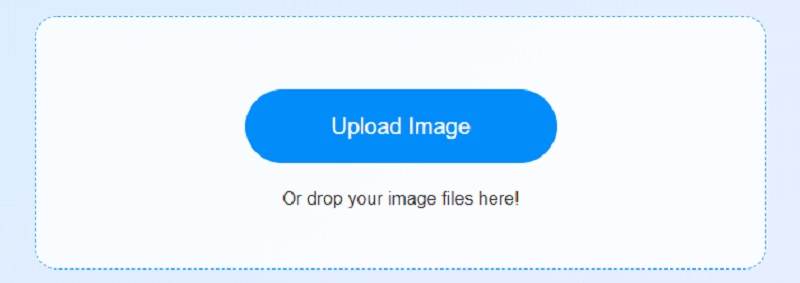
चरण 2: अपलोड पूरा करने के बाद, आप जिस वॉटरमार्क हटाने की तकनीक का उपयोग करना चाहते हैं उसे चुनें। कई मुफ्त और बहु-मंच विकल्प उपलब्ध हैं। आपके द्वारा चुने गए टूल का उपयोग करके वॉटरमार्क पर जोर दें। एक बार जब आप छवि पर वॉटरमार्क को हाइलाइट कर लेते हैं, तो आप इसका उपयोग कर सकते हैं हटाना वॉटरमार्क हटाने के लिए बटन दबाएं और देखें कि ऐसा करने में टूल कितना कुशल है।
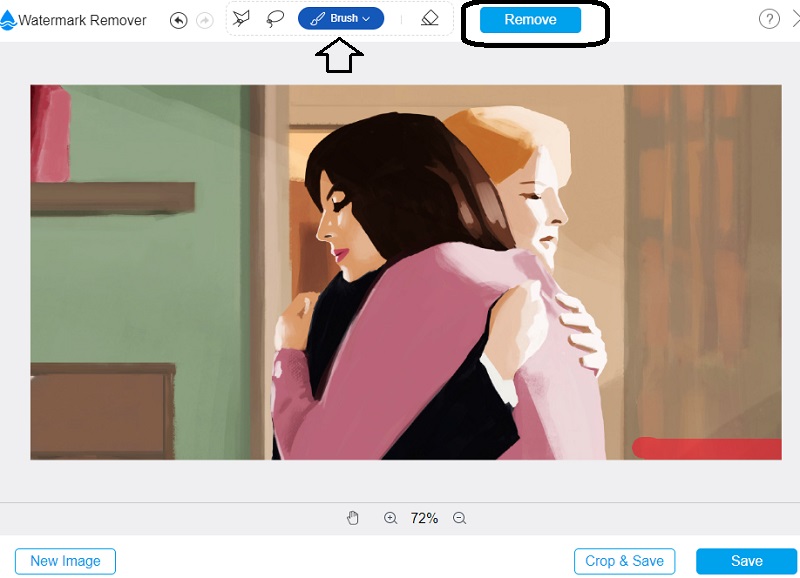
चरण 3: यदि आप अपने कंप्यूटर पर परिणाम सहेजना चाहते हैं, तो चुनें सहेजें वहाँ से फ़ाइल मेन्यू। जब आप यह चयन करते हैं, तो यह फ़ाइल को आपकी हार्ड ड्राइव पर डिफ़ॉल्ट स्थान पर सहेज लेगा।
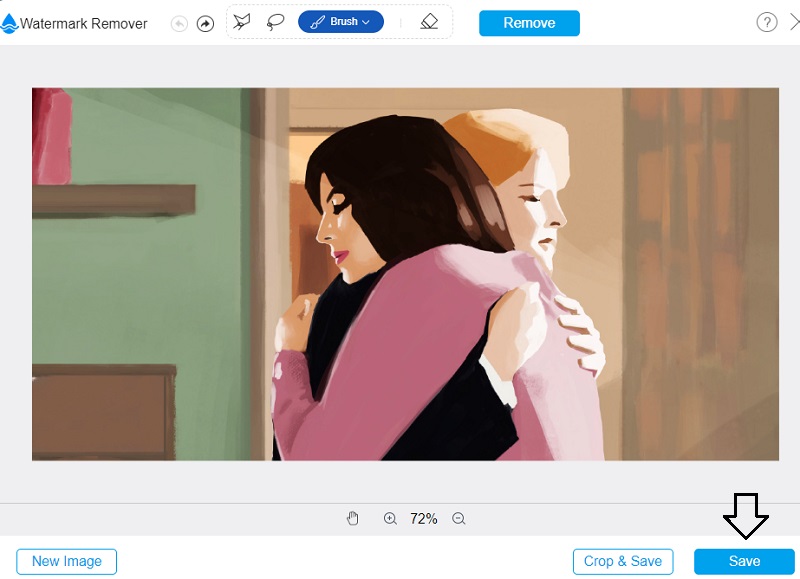
2. एपॉवरसॉफ्ट ऑनलाइन वॉटरमार्क रिमूवर
Apowersoft ऑनलाइन वॉटरमार्क रिमूवर एक और वॉटरमार्क रिमूवर है जिस पर आप भरोसा कर सकते हैं यदि आप स्थिर छवियों और चलती तस्वीरों को संपादित करना चाहते हैं। इस वेब ऐप के यूजर इंटरफेस को सावधानीपूर्वक विचार के साथ डिजाइन किया गया था, जो उन महत्वपूर्ण कारकों में से एक है जो सॉफ्टवेयर को उपयोग में आसान बनाने में मदद करते हैं। यह अक्सर उपयोग किए जाने वाले अधिकांश चित्र फ़ाइल प्रकारों के साथ इंटरऑपरेबल है, यही वजह है कि यह इतना महत्वपूर्ण उपकरण है। इसके मूल्य का एक अन्य कारण यह है कि यह RAW फ़ाइलों को आयात और निर्यात कर सकता है।
अब आपको अपने डेटा की सुरक्षा के बारे में चिंता करने की ज़रूरत नहीं है। यह उपकरण उपयोगकर्ता द्वारा अपने रिकॉर्ड किए गए वीडियो पर रखे गए किसी भी वॉटरमार्क को हटा देगा। यह संभव है कि यदि आपका नेट कनेक्शन धीमा है, तो फ़ाइलों को निर्यात और डाउनलोड करने में लंबा समय लग सकता है।
चरण 1: सुनिश्चित करें कि आप अपने ब्राउज़र से Apowersoft ऑनलाइन वॉटरमार्क रिमूवर का उपयोग कर सकते हैं। उसके बाद, आपको उनकी वेबसाइट देखनी होगी और यह महसूस करना होगा कि वहां चीजें कैसे काम करती हैं। मेनू में आइटम पर क्लिक करके वॉटरमार्क निकालें जो आपको ऐसा करने की अनुमति देता है।
चरण 2: एक बार जब आप अगले चरण पर जाते हैं, तो आपको चित्र पर वॉटरमार्क हटाने की अनुमति दी जाएगी।
चरण 3: वर्तमान में आपकी छवियों पर दिखाए गए लोगो को चुनकर, आप इसे हटा पाएंगे। एक बार यह पूरा हो जाने के बाद, ड्रॉप-डाउन मेनू का उपयोग करके इसे चुनें मिटाएं विकल्प।
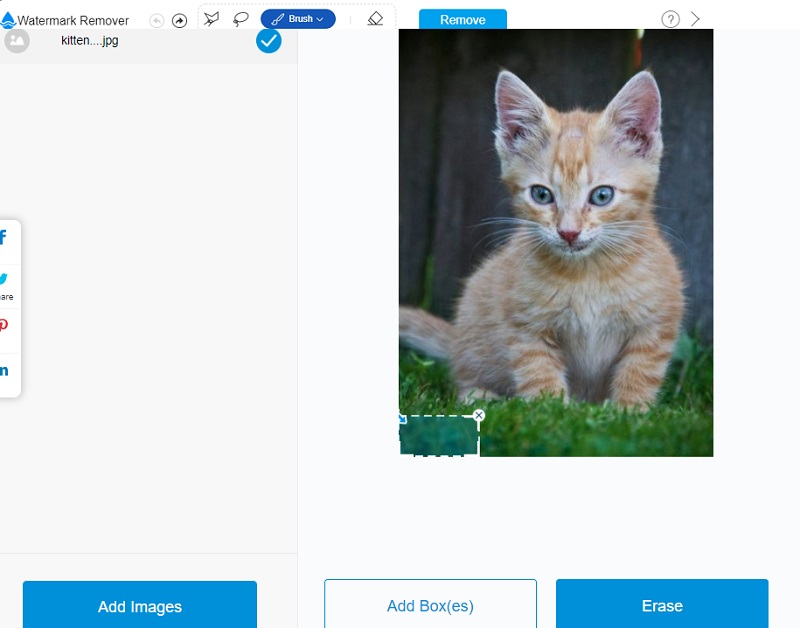
भाग 3. GIMP में वॉटरमार्क हटाने के बारे में अक्सर पूछे जाने वाले प्रश्न
क्या कार्यक्षमता के मामले में GIMP फोटोशॉप के समान है?
GIMP छवियों को संपादित करने के लिए एक मुफ्त सॉफ्टवेयर है। वहीं, फोटोशॉप इमेज एडिट करने के लिए पेड सॉफ्टवेयर है। GIMP और Photoshop दोनों में विभिन्न प्रकार के ऐड-ऑन हैं जिन्हें प्लगइन्स के रूप में जाना जाता है; हालांकि, फोटोशॉप के लिए प्लगइन्स फोटोग्राफी में उद्योग के नेताओं द्वारा विकसित किए गए हैं। फोटोशॉप की तुलना में, GIMP के पास अपने निपटान में संपादन टूल का अधिक सीमित चयन है।
GIMP की कुछ कमियाँ क्या हैं?
यदि आपको कई परतों वाली बड़ी तस्वीरों को संपादित करने की आवश्यकता है, तो GIMP का प्रदर्शन आपकी अपेक्षाओं को पूरा नहीं करेगा। एक और बात रखनी है कि इसमें केवल कुछ प्लगइन्स हैं जो तीसरे पक्ष द्वारा विकसित किए गए हैं।
नौसिखियों को GIMP का उपयोग क्यों करना चाहिए?
आप छवि संपादन के अधिक जटिल तरीकों में महारत हासिल किए बिना बुनियादी ग्राफिक आवश्यकताओं के लिए GIMP को नेविगेट कर सकते हैं। इसलिए हाँ, आप इसका इस्तेमाल कर सकते हैं।
निष्कर्ष
यह पोस्ट विस्तृत कदम देता है GIMP का उपयोग करके वॉटरमार्क कैसे हटाएं. यहां प्रस्तुत की गई जानकारी निस्संदेह आपकी तस्वीरों से सभी वॉटरमार्क हटाने में सहायक होगी। अब, मान लीजिए कि आप वास्तव में GIMP में वॉटरमार्क हटाने के ट्यूटोरियल का अनुसरण नहीं कर सकते हैं। उस स्थिति में, आप विकल्पों पर निर्भर हो सकते हैं, जैसे कि विडमोर फ्री वॉटरमार्क रिमूवर ऑनलाइन और एपॉवरसॉफ्ट ऑनलाइन वॉटरमार्क रिमूवर। ये दोनों उपकरण ऑनलाइन उपलब्ध हैं।


